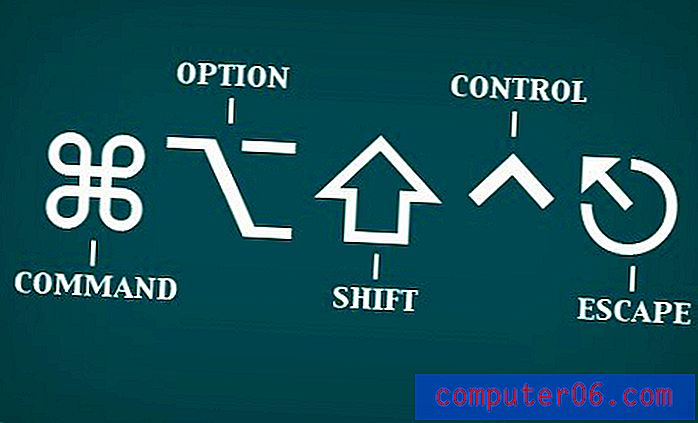Edge iPhone Uygulamasında Geçmişinizi Görüntüleme
Daha önce yararlı veya ilginç bir Web sayfasını ziyaret ettiyseniz, daha sonra daha fazlasını okumak veya daha önce gördüğünüz bir şeye başvurmak için bu sayfaya geri dönmek istediğinize karar verebilirsiniz. Bu gibi durumlarda, geçmişinizi Edge iPhone uygulamasında görüntüleme yeteneği çok kullanışlı olabilir. Normal tarama modundayken ziyaret ettiğiniz her sayfanın kaydını tutar ve tekrar ziyaret etmek istediğinizde o sayfaya dokunmanıza olanak tanır.
Aşağıdaki eğitimimiz, bir iPhone'da Edge'de tarama geçmişinizi nerede bulacağınızı gösterecektir. Bu geçmiş, ihtiyaç duyduğunuz sayfaları kaydırmayı veya aramayı kolaylaştırarak, sitenize yapılan ziyaretlerin günlüğünü tutar. Ayrıca, tarama geçmişinizi silmeniz gerekirse, bu sayfadan da yapabilirsiniz.
İPhone Uygulamasında Microsoft Edge Tarama Geçmişi Nasıl Görülür
Bu makaledeki adımlar iOS 11.2.2'de bir iPhone 7 Plus üzerinde gerçekleştirilmiştir. Kullanılan Edge uygulamasının sürümü, makale yazılırken mevcut olan en güncel sürümdür.
Adım 1: Edge iPhone uygulamasını açın.

2. Adım: Ekranın sağ üst köşesindeki yıldız simgesine dokunun.
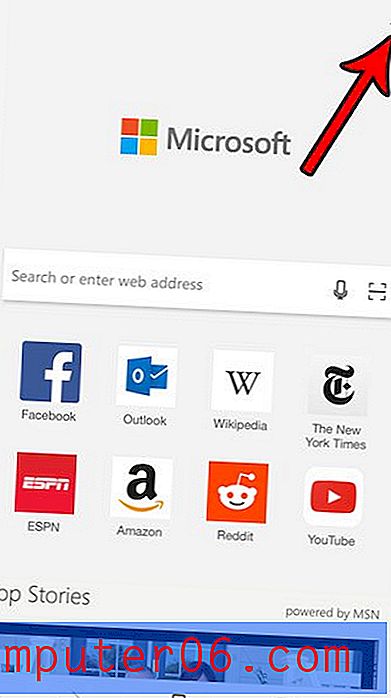
Adım 3: Ekranın üst kısmındaki saat simgesini seçin.
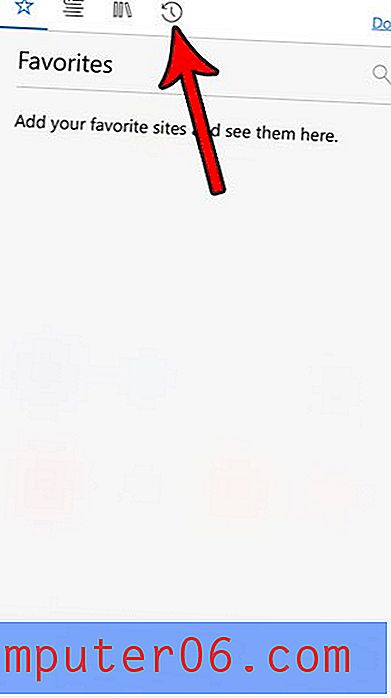
Ardından tarama geçmişiniz ekranda görüntülenecektir. Geçmişinizi temizlemek istiyorsanız, ekranın sağ üst kısmındaki çöp tenekesi simgesine dokunmanız yeterlidir. Bitti düğmesine dokunarak bu pencereden çıkabilirsiniz.
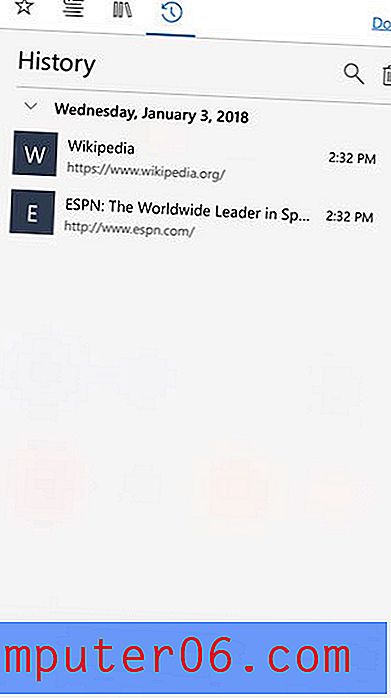
Edge'de normal tarama modundayken ziyaret ettiğiniz tüm Web sayfaları geçmişinize kaydedilir. Web sayfalarını tarama geçmişinize kaydetmeden görüntüleyebilmek istiyorsanız, Edge'de gizli tarama özelliğini nasıl kullanacağınızı öğrenin.